Гайд: самые полезные лайфхаки для iPhone

Полноценный курсор
Та самая «фишка», которая привела в восторг большинство владельцев iPhone в нашей редакции. Она и правда полезная и, на мой взгляд, во многом из-за ее реализации печатать на iPhone гораздо удобнее, чем на любом Android-смартфоне не в Swype-режиме.
На iPhone 6S и новее вы просто можете сильно надавить на клавиатуру и она превратится в тачпад, позволяющий разместить курсор в любом удобном вам месте. Работает все это и на iPhone без 3D Touch — просто долго удерживайте палец на пробеле.
«Клавиатура для одной руки»
Если у вас большой iPhone, скажем Plus или XS Max, может пригодиться еще один полезный клавиатурный трюк. Если удержать палец на «глобусе» переключения языков, а затем свайпнуть влево или вправо, вся клавиатура уменьшится и съедет набок. Так набирать текст одной рукой гораздо удобнее.
CTRL + Z одним движением
Раз уж начали про ввод текста, продолжим. Вы можете отменять последнее действие при наборе текста, просто встряхнув iPhone и нажав на кнопку «Не применять». Удалили кусок текста и хотите вернуть все назад? Напечатали то, что хотите быстро стереть? Просто потрясите смартфон. Убойная фича, которая регулярно экономит мне массу времени.
Быстрый выбор домена
Надоело регулярно вводить «.com», «.ru» и прочие доменные символы? В стандартной клавиатуре iPhone для них есть сокращения: долгое удержание пальца на точке вызовет контекстное меню.
Управляйте вкладками в Safari
Еще по Safari. Во-первых, вы можете разом закрыть все вкладки долгим нажатием на кнопку этих самых вкладок в правом нижнем углу:
А во-вторых, можно открывать и недавно закрытые вкладки. Вызываем меню всех вкладок и долго держим палец на плюсике — вуаля!
Ну и напоследок моя любимая функция Safari. Чтобы быстро вернуться на самый верх страницы, просто коснитесь пальцем верхней кромки дисплея.
Поиск по странице
Если нужно что-то быстро найти по ключевому слову на веб-странице, Safari поможет. В браузере нажимаем на поисковую строку в самом верху, вводим нужное слово и жмем на «поиск на этой странице».
Повторный набор
Простейшая фича, о которой, я уверен, многие не знают. Если открыть «звонилку» и, не набирая номер, просто нажать на кнопку вызова, iPhone предложит последний набранный вами номер.
В авиарежиме смартфон заряжается быстрее
Ненамного, но иногда лишние 5-10 процентов помогут доехать до работы или кому-нибудь позвонить.
Фиксация точки фокусировки
О том, что можно выбрать точку фокусировки на экране касанием, знают все. Только вот стоит вам переместить смартфон, и она исчезнет. Чтобы этого не случалось, просто подержите на объекте палец. Удобно!
Ах да. Чтобы сделать фото, вам не обязательно нажимать на круглую кнопку на дисплее. Можно использовать, например, кнопки регулировки громкости.
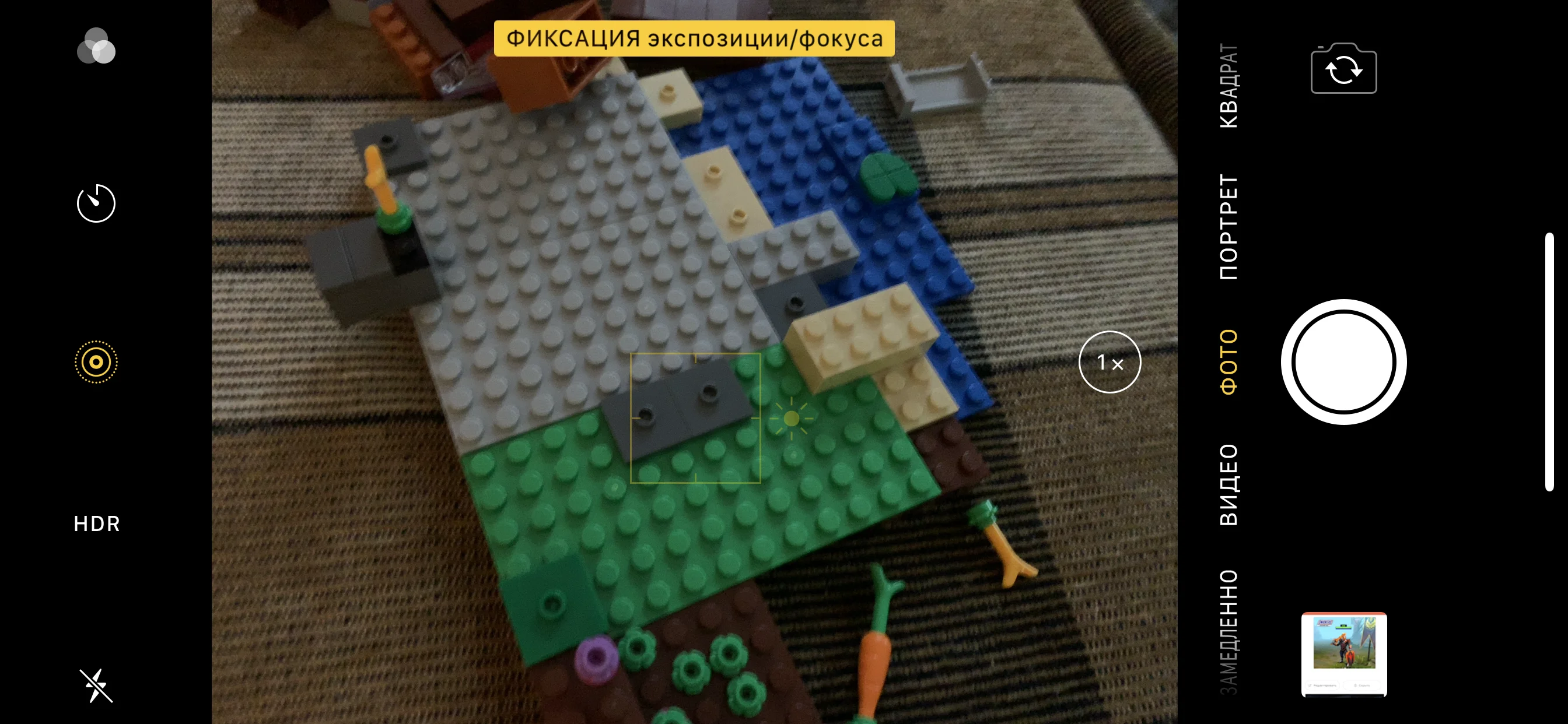
Ставить музыку на таймер
Любите засыпать под музыку, но хотите, чтобы она автоматически выключалась через пару часов? Используйте таймер! Открываем «Часы», переходим на вкладку «таймер». Устанавливаем время, меню «По окончании» выбираем «Остановить» и жмем на «Установить» в правом верхнем углу. После этого жмем на «Старт».
«Одноручный» режим
Надоело постоянно подключать вторую руку, чтобы дотянуться до верхней части дисплея iPhone? Два раза коснитесь датчика Touch ID (именно коснитесь, на кнопку Home нажимать не надо!), и весь интерфейс «съедет» вниз. Работает только на Plus-версиях iPhone.
На iPhone X и XS все это делается свайпом сверху вниз по навигационной полоске.
Jailbreak - самый полезный лайфхак